Word怎么制作生产进度安排跟踪表?生产进度安排跟踪表用Word就能够制作,制作过程也很简单,这次我们可以直接制作一个模板出来,方便以后直接使套用,详细请看下文介绍。
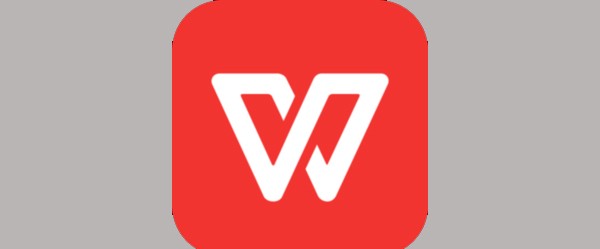
1、打开Word文档,点击导航栏上的“插入-表格”,选择“插入表格”
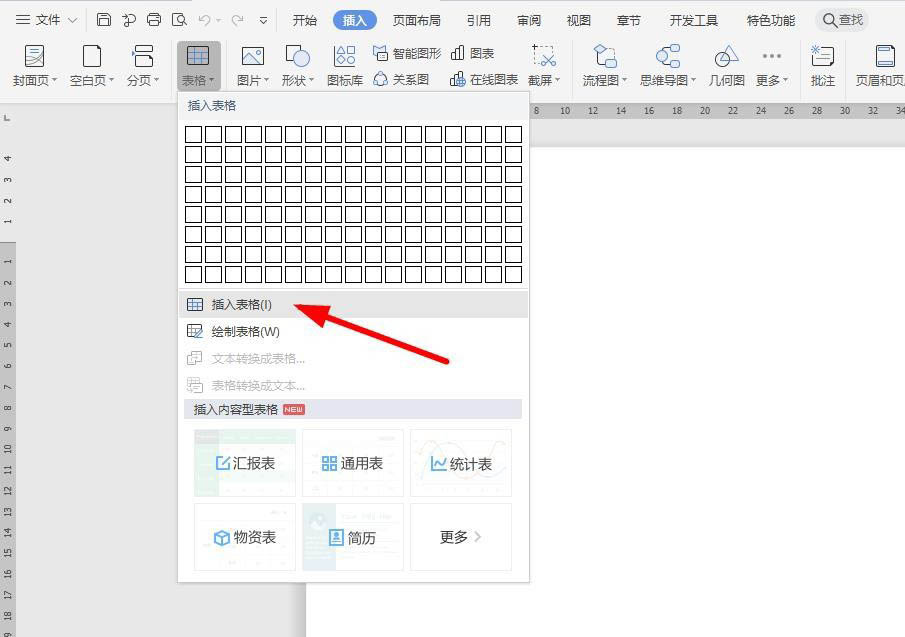
2、插入“10列;10行”表格,点击“确定”

3、选中表格,点击“表格工具-对齐方式”中的“水平居中”
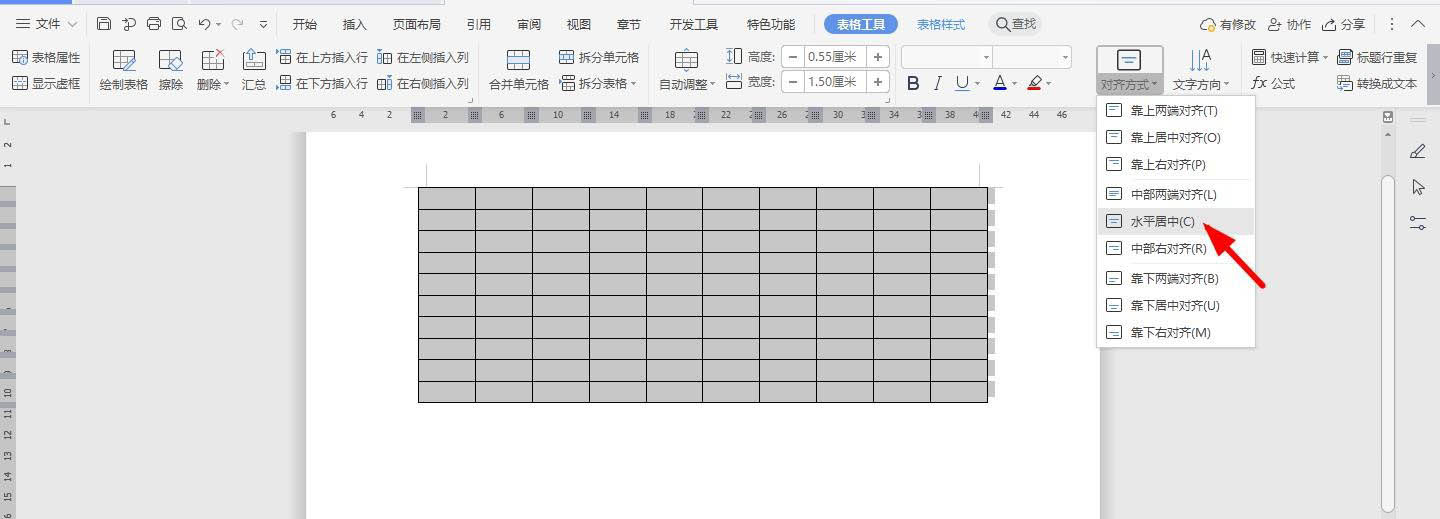
4、如下图所示,一一输入对应的内容
wps表格如何批量取消隐藏?
最近有WPS用户反映,在使用表格的过程中,因为数据非常的多,为了防止统计出错,所以就将一些统计好的数据先隐藏了起来,可后面要取消隐藏的时候却发现自己不懂得批量取消隐藏,下面给大家带来批量取消隐藏方法
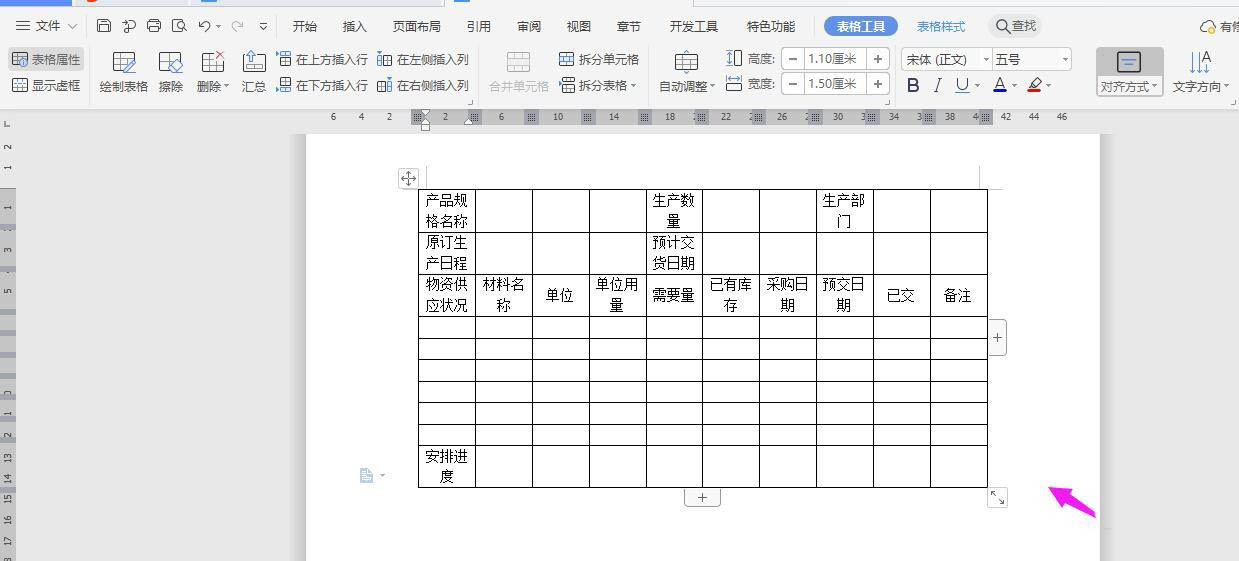
5、选中下面的单元格,点击“合并单元格”
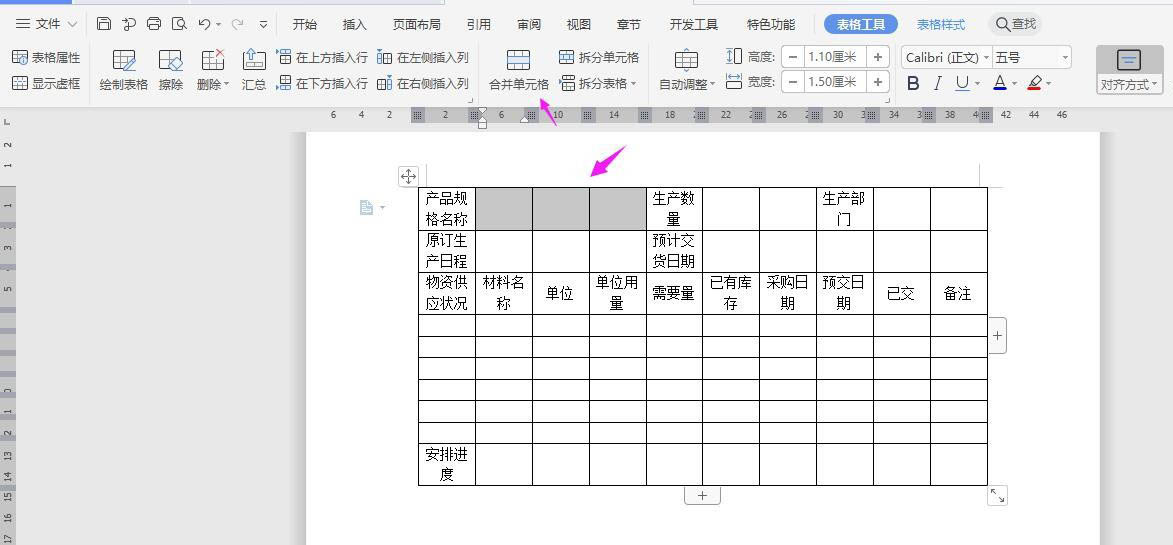
6、然后依次选中下面的单元格,点击“合并单元格”

7、如下图所示
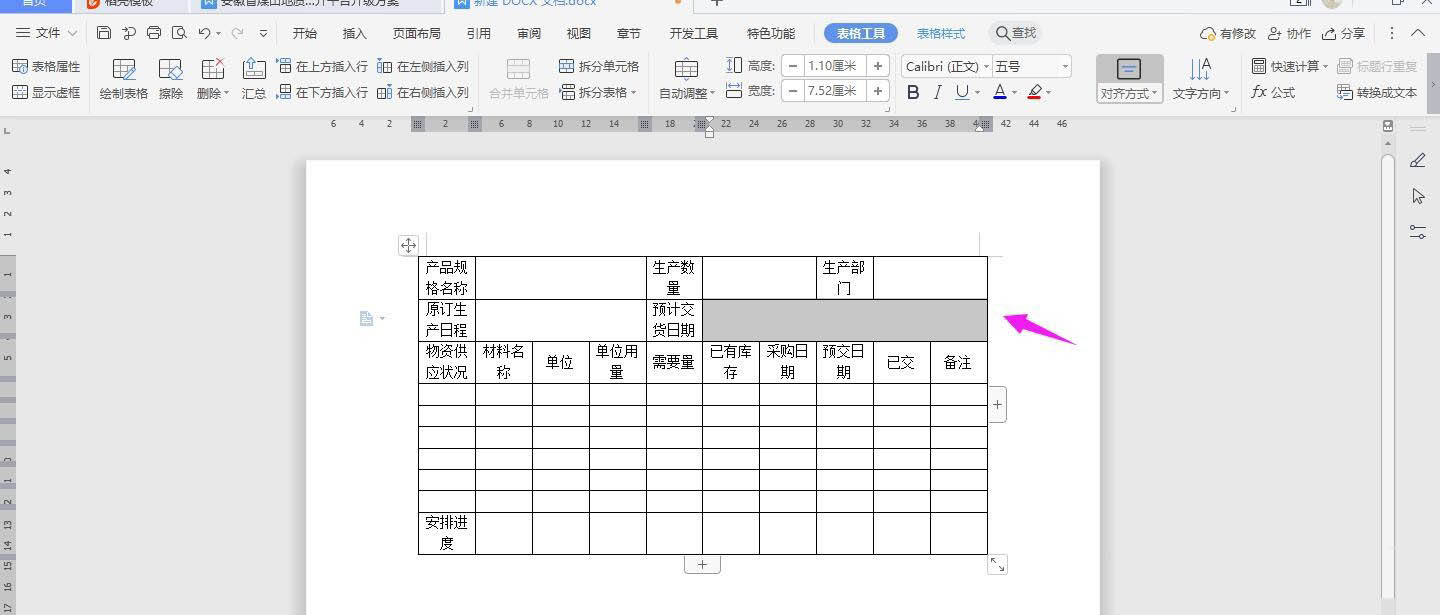
8、然后在表格上面输入“生产进度安排跟踪表”加粗、加大、居中,这样表格就制作完成了

以上就是WPS2019生产进度安排跟踪表格的制作方法,希望大家喜欢,请继续关注脚本之家。
WPS怎么设计花朵小图标? wps做花朵icon标志的技巧
WPS怎么设计花朵小图标?网页中我们经常会见到各种各样的小图标,想要设计一款花朵小图标,该怎么设计呢?下面我们就来看看wps做花朵icon标志的技巧,需要的朋友可以参考下






